Sony DSC-H10 Users guide [ms]

Kamera digital
VKLIK!
Jadual Kandungan
Operasi-operasi Asas
Menggunakan fungsifungsi menangkap
gambar
Menggunakan fungsifungsi menonton
Panduan buku Cyber-shot
DSC-H10
Mengkustomkan aturanaturan
Sebelum mengoperasikan unit, sila baca
Panduan buku ini dengan teliti bersama “Manual
Arahan” dan “Panduan Termaju Cyber-shot”,
Menonton imej-imej
pada sebuah televisyen
dan simpankan mereka untuk rujukan masa
depan.
Menggunakan komputer
anda
Mencetak imej-imej
pegun
Pencari silapan
Lain-lain
Indeks
© 2008 Sony Corporation 3-296-281-52(1)
MY

Nota-nota mengenai menggunakan kamera
Nota mengenai jenis-jenis “Memory
Stick” yang anda boleh guna (tidak
dibekalkan)
“Memory Stick Duo”
Anda boleh menggunakan
satu “Memory Stick Duo”
dengan kamera
.
“Memory Stick”
Anda tidak boleh
menggunakan satu
“Memory Stick”
dengan kamera.
Kad-kad memori yang lain tidak boleh
digunakan.
• Bagi butiran-butiran lengkap mengenai
“Memory Stick Duo”, lihat muka surat 115.
Apabila menggunakan satu “Memory
Stick Duo” dengan kelengkapan serasi
“Memory Stick”
Anda boleh menggunakan “Memory Stick
Duo” dengan memasukkannya ke dalam
Alat Suai Memory Stick Duo (tidak
dibekalkan).
Alat Suai Memory Stick Duo
Nota-nota mengenai pek bateri
• Mengecas pek bateri (yang dibekalkan) sebelum
menggunakan kamera bagi kali pertama.
• Anda boleh mengecas pek bateri walaupun ia
tidak dinyahcaskan sepenuhnya. Tambahan,
walaupun jika pek bateri tidak dicas penuh, anda
boleh menggunakan kapasiti pek bateri yang
dicas separuh.
• Jika anda tidak ingin menggunakan pek bateri
bagi jangka masa yang lama, hauskan cas yang
sedia ada dan keluarkannya daripada kamera,
kemudian simpankannya dalam satu tempat
yang nyaman dan kering. Ini adalah untuk
mengekalkan fungsi-fungsi pek bateri.
• Bagi butiran-butiran lengkap mengenai pek
bateri yang boleh diguna, lihat muka surat 117.
2
Lensa Carl Zeiss
Kamera dilengkapi dengan satu lensa Carl
Zeiss yang berupaya menghasil semula
imej-imej tajam dengan kontras yang
sangat baik.
Lensa bagi kamera telah dihasilkan di
bawah satu sistem jaminan kualiti yang
disahkan oleh Carl Zeiss mengikut
piawaian kualiti Carl Zeiss di negeri
Jerman.
Nota-nota mengenai skrin LCD dan
lensa-lensa
• Skrin LCD dibuat dengan menggunakan
teknologi ketepatan tinggi yang sangat tinggi
oleh itu lebih daripada 99.99% piksel-piksel
adalah beroperasi untuk kegunaan berkesan.
Walau bagaimanapun, beberapa bintik kecil
hitam dan/atau terang (putih, merah, biru atau
hijau) mungkin muncul pada skrin LCD. Bintikbintik ini adalah hasil biasa proses penghasilan,
dan tidak menjejas rakaman.
Titik-titik hitam, putih,
merah, biru atau hijau
• Mendedahkan skrin LCD atau lensa-lensa
kepada cahaya matahari terus bagi jangka masa
yang panjang mungkin menyebabkan pincang
tugas. Berhati-hati apabila meletakkan kamera
berhampiran satu tingkap atau luar bangunan.
• Jangan tekan pada skrin LCD. Skrin mungkin
menjadi nyahwarna dan ini mungkin
menyebabkan satu pincang tugas.
• Imej-imej mungkin jejak pada skrin LCD di satu
tempat yang sejuk. Ini bukan satu pincang tugas.
• Berhati-hati agar tidak melanggar lensa
bergerak, dan berhati-hati agar tidak
mengenakan kuasa kepadanya.
Imej-imej yang digunakan dalam
Panduan buku
Imej-imej yang digunakan sebagai contoh-contoh
dalam Panduan buku adalah imej-imej yang
dihasilkan semula, dan bukan imej-imej sebenar
yang ditangkap dengan menggunakan kamera.

Jadual Kandungan
Nota-nota mengenai menggunakan kamera.............................................2
Teknik-teknik asas bagi imej-imej lebih baik .............................................7
Fokus – Berjaya memfokus pada satu subjek................................................... 7
Dedahan – Melaras keamatan cahaya.............................................................. 9
Warna – Mengenai kesan-kesan pencahayaan.............................................. 10
Kualiti – Mengenai “kualiti imej” dan “saiz imej” ............................................. 11
Denyar – Mengenai menggunakan denyar..................................................... 13
Mengenal pasti bahagian-bahagian ........................................................14
Penunjuk-penunjuk pada skrin................................................................17
Menukar paparan skrin............................................................................21
Menggunakan memori dalaman..............................................................22
Operasi-operasi Asas
Menggunakan mod dial...........................................................................23
Menangkap imej-imej dengan mudah (mod Auto Pelarasan) .................24
Menangkap imej-imej pegun (Pemilihan Adegan)...................................28
Menangkap gambar dengan dedahan manual........................................31
Menonton imej-imej .................................................................................33
Memadam imej-imej ................................................................................35
Belajar pelbagai fungsi – HOME/Menu ...................................................37
Item-item menu ....................................................................................... 40
Menggunakan fungsi-fungsi menangkap gambar
Menu tangkapan gambar ........................................................................41
Pemilihan Adegan: Memilih pemilihan adegan
Saiz Imej: Memilih saiz imej
Pengesanan muka: Mengesan muka subjek
Mod RAKAM: Memilih cara merakam berterusan
Mod Warna: Menukar kejelasan imej atau menambah kesan-kesan khas
ISO: Memilih satu kepekaan kilau
EV: Melaras keamatan cahaya
Mod meter: Memilih mod meter
Fokus: Menukar cara fokus
Imbangan Putih: Melaras ton-ton warna
Tahap Denyar: Melaras jumlah cahaya lampu denyar
Pengurangan Mata Merah: Mengurangkan fenomena mata-merah
Kontras: Melaras kontras
Ketajaman: Melaras ketajaman
3

Jadual Kandungan
SteadyShot: Memilih mod anti-kabur
SETUP: Memilih aturan-aturan rakaman
Menggunakan fungsi-fungsi menonton
Memain balik imej-imej daripada skrin HOME ........................... 53
(Imej tunggal): Memainbalikkan satu imej tunggal
(Paparan Indeks): Memainbalikkan satu senarai imej-imej
(Pertunjukkan Slaid): Memainbalikkan satu siri imej-imej
Menonton menu ................................................................................. 56
(Padam): Memadam imej-imej
(Pertunjukkan Slaid): Memainbalikkan satu siri imej-imej
(Perapi): Mengemasi imej-imej pegun
(Melindung): Mencegah pemadaman secara tidak sengaja
: Menambah satu tanda Arahan cetak
(Cetak): Mencetak imej-imej menggunakan satu pencetak
(Putar): Memutar satu imej pegun
(Pilih Folder): Memilih folder bagi menonton imej-imej
Mengkustomkan aturan-aturan
Mengkustomkan ciri Mengurus Memori dan Aturan-aturan
......... 61
Mengurus Memori ....................................................................... 63
Alat Memory — Alat Memory Stick ................................................... 63
Format
Buat Folder RAKAM
UbahFldeRAKM
Salin
Alat Memory — Alatan Memori Dalaman ......................................... 66
Format
Seting ............................................................................................. 67
Seting Utama — Seting Utama 1 ..................................................... 67
Bip
Panduan Fungsi
Memula
Seting Utama — Seting Utama 2 ..................................................... 68
Sambung USB
COMPONENT
Video Keluar
Seting Ambil Gambar — Seting Ambil Gambar 1............................. 70
Cahaya AF
Barisan Grid
Mod AF
Zum Digital
Lensa Pertukaran
4
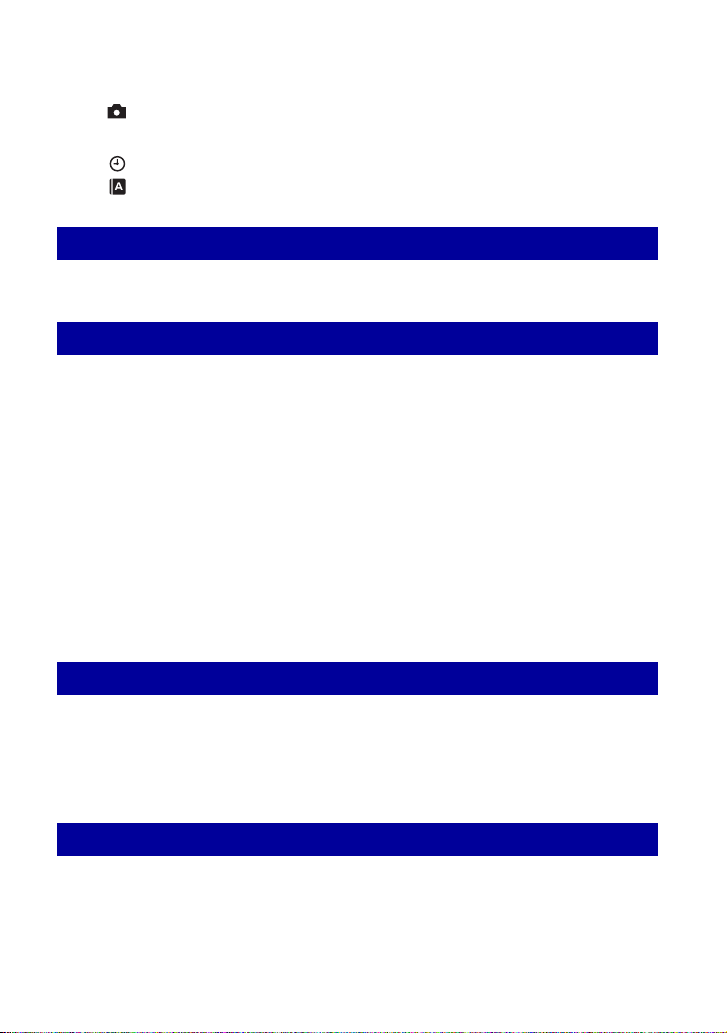
Jadual Kandungan
Seting Ambil Gambar — Seting Ambil Gambar 2 .............................73
Orientasi Auto Auto Semak
Seting Jam ........................................................................................74
Language Setting..............................................................................75
Menonton imej-imej pada sebuah televisyen
Menonton imej-imej pada sebuah televisyen ..........................................76
Menggunakan komputer anda
Menikmati komputer Windows anda .......................................................79
Memasang perisian (yang dibekalkan)....................................................81
Mengenai “Picture Motion Browser” (yang dibekalkan)...........................83
Menyalin imej-imej kepada komputer anda dengan menggunakan
“Picture Motion Browser” .....................................................................84
Menyalin imej-imej kepada sebuah komputer tanpa “Picture Motion
Browser” .................................................................................................. 88
Menonton fail-fail imej yang disimpan pada sebuah komputer dengan
kamera menyalin kepada “Memory Stick Duo” .......................................90
Menggunakan “Music Transfer” (yang dibekalkan).................................91
Menggunakan komputer Macintosh anda...............................................92
Menonton “Panduan Termaju Cyber-shot”..............................................94
Mencetak imej-imej pegun
Bagaimana mencetak imej-imej pegun ...................................................95
Mencetak imej-imej dengan terus menggunakan satu pencetak serasi
PictBridge ................................................................................................96
Mencetak di sebuah kedai.......................................................................99
Pencari silapan
Pencari silapan......................................................................................101
Penunjuk-penunjuk dan mesej-mesej amaran......................................111
5

Jadual Kandungan
Lain-lain
Menggunakan kamera di luar negara – Sumber-sumber kuasa........... 114
Mengenai “Memory Stick Duo” .............................................................115
Mengenai pek bateri .............................................................................117
Mengenai pengecas bateri.................................................................... 118
Indeks
Indeks ................................................................................................... 119
6

Teknik-teknik asas bagi imej-imej lebih baik
Fokus
Fokus
Dedahan
Warna Kualiti
Bahagian ini menerangkan asas-asas supaya
anda boleh menikmati kamera. Ia memberitahu
anda bagaimana menggunakan pelbagai fungsi
kamera seperti mod dial (muka surat 23), skrin
HOME (muka surat 37) dan menu-menu
(muka surat 39).
Berjaya memfokus pada satu subjek
Denyar
Apabila anda menekan butang pengatup separuh ke bawah, kamera melaraskan fokus secara
automatik (Fokus Automatik). Ingat supaya menekan butang pengatup separuh ke bawah
sahaja.
Jangan terus menekan
sepenuhnya butang
pengatup.
Apabila susah memfokus
Tekan butang
pengatup separuh
ke bawah.
t [Fokus] (muka surat 47)
Penunjuk kunci AE/AF
berkelip , menyala/
berbunyi bip
Kemudian tekan
butang pengatup ke
bawah sepenuhnya.
Jika imej kelihatan kabur walaupun setelah memfokus, ia mungkin disebabkan goncangan
t Lihat “Petua-petua untuk mencegah kabur” di bawah.
kamera.
7

Teknik-teknik asas bagi imej-imej lebih baik
Petua-petua untuk mencegah kabur
Kamera bergerak dengan tidak sengaja apabila anda mengambil gambar. Ini dipangil
“Kamera goncang”. Sebaliknya, jika subjek bergerak apabila anda mengambil gambar, ia
dipanggil “subjek kabur”.
Kamera goncang
Sebab
Tangan atau badan anda goncang ketika anda
memegang kamera dan menekan butang pengatup,
dan seluruh skrin menjadi kabur.
Apa yang anda boleh lakukan untuk
mengurangkan kekaburan
• Gunakan satu tripod atau letakkan kamera pada
satu permukaan yang datar untuk memegang
kamera dengan tegap.
• Menangkap gambar dengan satu pemasa diri
penangguh 2-saat dan menstabilkan kamera
dengan meletakkan lengan anda pada sisi anda
dengan tegap selepas menekan butang pengatup.
Subjek kabur
Sebab
Walaupun kamera adalah tegap, subjek bergerak
semasa dedahan maka subjek kelihatan kabur
apabila butang pengatup ditekan.
Nota
• Fungsi anti-kabur dibolehkan dalam aturan-aturan default kilang supaya kamera goncang dikurangkan
secara automatik. Walau bagaimanapun, ini tidak berkesan bagi subjek kabur.
• Lagipun, kamera goncang dan subjek kabur sering berlaku di bawah keadaan-keadaan cahaya suram
atau kelajuaan pengatup lambat, seperti yang dihadapi dalam (mod Samar-samar) atau (mod
Potret Samar-samar). Dalam kes itu, menangkap gambar dengan mengingati tip-tip di atas.
Apa yang anda boleh lakukan untuk
mengurangkan kekaburan
• Pilih (mod Sensitiviti Tinggi) dalam
Pemilihan Adegan.
• Pilih satu kepekaan ISO yang lebih tinggi untuk
membuatkan kelajuan pengatup lebih cepat, dan
tekan butang pengatup sebelum subjek bergerak.
8

Teknik-teknik asas bagi imej-imej lebih baik
Dedahan
Anda boleh mencipta pelbagai imej dengan melaras dedahan dan kepekaan ISO. Dedahan
adalah jumlah cahaya yang akan diterima oleh kamera apabila anda melepaskan pengatup.
Melaras keamatan cahaya
Kelajuan pengatup = Panjang masa kamera
Dedahan:
Bukaan = Saiz bukaan yang membenarkan cahaya lalu
Terlebih dedahan
= terlalu banyak cahaya
Imej keputih-putihan
Dedahan betul
Terkurang dedahan
= terlalu sedikit cahaya
Imej lebih gelap
menerima cahaya
Kepekaan ISO (Indeks Dedahan yang
Disyorkan)
= Kepekaan rakaman
Dedahan diatur secara automatik kepada
nilai yang betul dalam mod pelarasan
automatik. Walau bagaimanapun, anda
boleh melaraskannya secara manual
dengan menggunakan fungsi-fungsi di
bawah.
Dedahan manual:
Membenarkan anda melaras kelajuaan
pengatup dan nilai bukaan secara manual
(muka surat 31).
Melaras EV:
Membenarkan anda melaras dedahan yang
ditentukan oleh kamera (muka surat 21, 45).
Mod meter:
Membenarkan anda menukar bahagian
subjek yang akan diukur untuk
menentukan dedahan (muka surat 46).
9

Teknik-teknik asas bagi imej-imej lebih baik
Melaras Kepekaan ISO (Indeks Dedahan yang Disyorkan)
Kepekaan ISO adalah satu kadar kelajuan bagi media rakaman yang mengabungkan satu
sensor imej yang menerima cahaya. Walaupun apabila dedahan adalah sama, imej-imej
berbeza bergantung kepada kepekaan ISO.
Untuk melaras kepekaan ISO, lihat muka surat 45.
Kepekaan ISO tinggi
Merakam satu imej terang walaupun di lokasi-lokasi gelap ketika
menambah kelajuan pengatup untuk mengurangkan kabur.
Walau bagaimanapun, imej cenderung menjadi bising.
Kepekaan ISO rendah
Merakam satu imej yang lebih lancar.
Walau bagaimanapun, apabila dedahan tidak mencukupi, imej mungkin
menjadi lebih gelap.
Warna
Warna ketara subjek dijejas oleh keadaan-keadaan pencahayaan.
Mengenai kesan-kesan pencahayaan
Contoh: Warna satu imej dijejas oleh sumber-sumber cahaya
Cuaca/pencahayaan
Ciri-ciri cahaya
Ton-ton warna dilaras secara automatik dalam mod pelarasan automatik.
Walau bagaimanapun, anda boleh melaras ton-ton warna secara manual dengan [Imbangan
Putih] (muka surat 49).
Cahaya siang Mendung Pendarfluor Pijar
Putih (piawai) Kebiru-biruan Hijau sedikit Kemerah-merahan
10

Teknik-teknik asas bagi imej-imej lebih baik
Kualiti
Mengenai “kualiti imej” dan “saiz imej”
Satu imej digital terdiri daripada satu koleksi bintik-bintik kecil yang dipanggil piksel-piksel.
Jika ia mengandungi satu bilangan piksel yang besar, imej menjadi besar, ia memakan lebih
banyak memori, dan imej dipaparkan dalam butiran halus. “Saiz imej” ditunjuk dengan
bilangan piksel. Walaupun anda tidak dapat melihat perbezaan-perbezaan pada skrin kamera,
butiran halus dan masa memproses data berbeza apabila imej dicetak atau dipapar pada satu
skrin komputer.
Penerangan piksel-piksel dan saiz imej
1 Saiz imej: 8M
3264 piksel × 2448 piksel = 7,990,272 piksel
2 Saiz imej: VGA
Piksel-piksel
640 piksel × 480 piksel = 307,200 piksel
Memilih saiz imej untuk diguna (muka surat 12)
Piksel
Banyak piksel
(Kualiti imej halus dan
saiz fail besar)
Sedikit piksel
(Kualiti imej kasar
tetapi saiz fail kecil)
Contoh: Mencetak
dalam saiz sehingga
saiz A3
Contoh: Satu imej
lampiran yang akan
dikirim dengan e-mail
11

Teknik-teknik asas bagi imej-imej lebih baik
Aturan-aturan default ditanda dengan .
Saiz imej Garis-garis panduan penggunaan
8M
(3264× 2448)
3:2*1
(3264× 2176)
5M
(2592× 1944)
3M
(2048× 1536)
VGA
(640×480)
16:9*2
(1920×1080)
*1) Imej-imej dirakam dalam nisbah bidang 3:2, sama dengan kertas cetakan foto atau postkad, dll.
*2) Kedua-dua pinggir imej mungkin dipotong apabila mencetak (muka surat 108).
Saiz imej wayang gambar Bingkai/Saat Garis-garis panduan penggunaan
640(Halus) (640×480) Lebih kurang 30 AmbilWayangKualitiTinggi untuk paparan
640(Biasa) (640×480) Lebih kurang 17 Ambil wayang kualiti biasa untuk paparan
320 (320×240) Lebih kurang 8 Ambil gambar pada saiz kecil untuk
• Semakin besar saiz imej, semakin tinggi kualiti imej.
• Semakin tinggi bilangan bingkai sesaat, semakin lancar imej main balik.
Untuk cetakan sehingga A3 Kurang
Ambil gambar dlm nisbah aspek
3:2
Untuk cetakan sehingga A4
Untuk cetakan sehingga
10× 15 cm atau 13× 18 cm
Ambil gambar pada saiz imej
kecil untuk lampiran emel
Ambil gambar dlm nisbah aspek
HDTV
Bilangan imej-imej
di TV
di TV
lampiran emel
Lebih
Cetakan
Halus
Kasar
12

Teknik-teknik asas bagi imej-imej lebih baik
Denyar
Mengenai menggunakan denyar
Mata-mata subjek mungkin kelihatan merah, atau bintik-bintik bulat putih kabur mungkin
muncul apabila menggunakan denyar. Fenomena-fenomena ini boleh dikurangkan dengan
mengambil langkah-langkah berikut.
“Fenomena mata-merah”
Anak-anak mata menjadi terbeliak di persekitaran gelap. Cahaya denyar memantul balik
saluran-saluran darah pada belakang mata (retina), menyebabkan fenomena “mata-merah”.
Kamera Mata
Retina
Bagaimana “Fenomena mata-merah” boleh dikurangkan?
• Aturkan [Pengurangan Mata Merah] kepada [Hidupkan] (muka surat 50).
• Pilih (mod Sensitiviti Tinggi)* dalam Pemilihan Adegan (muka surat 29). (Denyar dipadamkan secara
automatik.)
• Apabila mata-mata subjek kelihatan merah, betulkan imej dengan [Perapi] pada menu menonton (muka
surat 56) atau dengan perisian yang dibekalkan “Picture Motion Browser”.
“Bintik-bintik bulat putih”
Ini disebabkan oleh partikel-partikel (debu, debunga, dll.) yang terapung dekat kepada lensa.
Apabila mereka ditonjolkan oleh denyar kamera, mereka muncul sebagai titik-titik bulat
putih.
Kamera
Partikel-partikel
(debu, debunga,
dll.) dalam udara
Bagaimana “Bintik-bintik bulat putih” boleh dikurangkan?
• Menyalakan bilik dan menangkap gambar subjek tanpa satu denyar.
• Pilih (mod Sensitiviti Tinggi)* dalam Pemilihan Adegan. (Denyar dipadamkan secara automatik.)
Subjek
* Walaupun anda memilih (mod Sensitiviti Tinggi) dalam Pemilihan Adegan, kelajuan pengatup
mungkin lebih lambat di bawah keadaan-keadaan cahaya suram, atau dalam satu tempat yang gelap.
Dalam kes itu, gunakan satu tripod atau meletakkan lengan anda pada sisi anda dengan tegap selepas
menekan butang pengatup.
13

Mengenal pasti bahagian-bahagian
Lihat muka surat dalam tanda kurungan
bagi butiran-butiran lengkap operasi.
1
2
3
4
5
A Butang POWER
B Lampu POWER
C Mod dial (23)
D Butang pengatup (24)
E Mikrofon
F Denyar (26)
G Cahaya AF (70)/Lampu pemasa diri
(27)
H Cangkut bagi tali galas
I Lensa-lensa
14
6
7
8
9
1
6
2
3
4
5
qa
qd qs
qjqh qg qf
7
8
9
0
A Untuk menangkap gambar: Butang W/T
(Zum) (25)
Untuk menonton: Butang / (Zum
main balik)/Butang (Indeks) (33, 34)
B Butang (Main balik) (33)
C Skrin LCD (21)
D Butang MENU (39)
E Butang HOME (37)
F Cangkut bagi tali galas
G Penutup jek
H Penyambung berbilang
Digunakan dalam situasi-situasi berikut:
• Membuat satu sambungan USB di antara
kamera dan komputer.
• Membuat satu sambungan kepada jek-jek
input audio/video pada sebuah televisyen.
• Membuat satu sambungan kepada satu
pencetak serasi PictBridge.
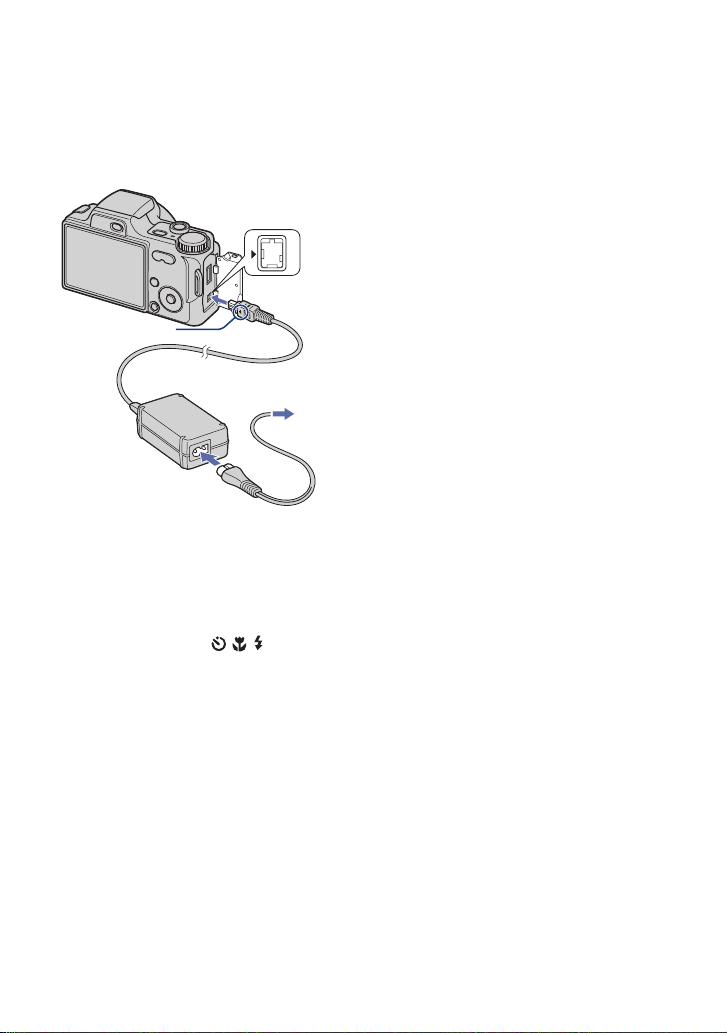
Mengenal pasti bahagian-bahagian
I Jek DC IN
Apabila menggunakan satu Alat Suai Arus
Ulang-alik AC-LS5K (tidak dibekalkan)
1
Kepada jek DC IN
Tanda v
2 Kepada saluran
keluar dinding
• Anda tidak boleh mengecas pek bateri
dengan menyambungkan kamera kepada
Alat Suai Arus Ulang-alik AC-LS5K.
Gunakan pengecas bateri (yang dibekalkan)
untuk mengecas pek bateri.
J Butang kawalan
Menu hidup: v/V/b/B/z (39)
Menu padam: DISP/ / / (21, 26)
Apabila mod dial diatur kepada M:
Kelajuan Pengatup/Bukaan (31)
K Pembesar suara (bawah)
L Penutup bateri/“Memory Stick Duo”
(bawah)
M Bekas tripod (bawah)
• Gunakan satu tripod dengan skru
kepanjangan kurang daripada 5.5 mm.
Sebaliknya, anda tidak boleh mengekalkan
kamera dengan kukuh, dan kerosakan pada
kamera mungkin berlaku.
N Slot kemasukan bateri
O Tuas lenting bateri
P Slot “Memory Stick Duo”
Q Lampu capaian
15

Mengenal pasti bahagian-bahagian
Hud lensa/Cecincin alat suai
A Hud lensa
B Cecincin alat suai
Memasang hud lensa
Apabila anda menangkap gambar dalam keadaankeadaan bercahaya terang, seperti di luar bangunan,
kami mengesyorkan anda menggunakan hud lensa
untuk mengurangkan kemerosotan kualiti imej yang
disebabkan oleh cahaya yang tidak diperlukan.
1 Pasangkan cecincin alat suai ketika kuasa
terpadam.
2 Posisikan hud lensa seperti ditunjukkan di
bawah dan putarkan hud lensa mengikut
arah jam sehingga ia berbunyi klik.
• Anda boleh memasang penutup lensa dengan
hud lensa terpasang.
• Apabila menggunakan hud lensa, berhati-hati
yang berikut:
– Cahaya AF mungkin disekat.
– Cahaya denyar mungkin disekat,
menyebabkan bayang muncul apabila
menggunakan lampu denyar terbina dalam.
Menyimpan hud lensa
Hud lensa boleh dipasang dalam arah
bertentangan untuk menyimpannya dengan
kamera apabila ia tidak diguna.
Posisikan hud lensa seperti ditunjukkan di
bawah dan putarkan hud lensa mengikut
arah jam sehingga ia berbunyi klik.
Memasang satu lensa tukaran (tidak
dibekalkan)
Apabila anda ingin melaksanakan
tangkapan-tangkapan sudut-luas tambahan
atau tangkapan-tangkapan menzum masuk
pada objek-objek jauh, pasangkan satu
lensa tukaran.
1 Pasangkan cecincin alat suai.
2 Pasangkan satu lensa tukaran.
• Apabila menangkap gambar dengan lensa
tukaran, rujuk sekali aturan-aturan [Lensa
Pertukaran] (muka surat 72).
• Rujuk juga kepada arahan-arahan operasi yang
dibekalkan dengan lensa tukaran anda.
16

Penunjuk-penunjuk pada skrin
RETU RN
Setiap kali anda menekan v (DISP) pada
butang kawalan, paparan bertukar (muka
surat 21).
Lihat muka surat dalam tanda kurungan
bagi butiran-butiran lengkap operasi.
Apabila menangkap imej-imej pegun
RETURN
Apabila menangkap wayang gambar
Tnggusdia
A
Paparan Tanda
Baki bateri
Amaran bateri rendah (111)
Saiz imej (41)
Mod dial/Menu (Pemilihan
Adegan) (28)
Paparan Tanda
Mod rakaman (43)
BRK
±1.0
Mod meter (46)
Pengesanan muka (42)
SteadyShot (52)
• Dalam aturan default,
apabila menekan butang
pengatup separuh ke bawah,
satu daripada penunjukpenunjuk muncul,
bergantung kepada aturan
SteadyShot.
Amaran gegaran
• Menunjukkan gegaran
mungkin menghalang anda
daripada menangkap imejimej yang jelas oleh kerana
pencahayaan yang tidak
mencukupi. Walaupun jika
amaran gegaran muncul,
anda masih boleh
menangkap imej-imej.
Walau bagaimanapun, kami
mengesyorkan bahawa anda
menghidupkan fungsi antikabur, dengan
menggunakan denyar untuk
pencahayaan yang lebih
baik atau menggunakan
satu tripod atau cara-cara
yang lain untuk
menstabilkan kamera
(muka surat 8).
Skala zum (25, 71)
Mod warna (44)
Kontras (51)
Ketajaman (51)
Mod dial (23)
P
M
Imbangan cahaya (49)
17

Penunjuk-penunjuk pada skrin
BC
Paparan Tanda
Mod aturan dedahan
manual (31)
z RETURN
z SET
Panduan fungsi bagi
dedahan Manual (31)
1.0m Jarak praset fokus (47)
z Kunci AE/AF (24)
Tnggusdia
RAKAM
Sedia satu wayang gambar/
Merakam satu wayang
gambar
ISO400 Nombor ISO (45)
Pengatup lambat NR
• Apabila kelajuan pengatup
menjadi lebih rendah
daripada suatu kelajuan
tertentu dalam keadaankeadaan cahaya rendah,
fungsi pengatup lambat NR
(Pengurangan Hingar)
diaktifkan secara automatik
untuk mengurangkan hingar
imej.
125 Kelajuan pengatup
F3.5 Nilai bukaan
+2.0EV Nilai Dedahan (45)
0:12 Masa rakaman
(minit: saat)
Penunjuk bingkai pencari
julat AF (47)
Paparan Tanda
Media Rakaman
(“Memory Stick Duo”,
Memori dalaman)
Folder rakaman (63)
• Ini tidak muncul apabila
menggunakan memori
dalaman.
96 Bilangan imej boleh
dirakam
00:25:05 Masa rakaman
(jam: minit: saat)
Cahaya AF (70)
Pengurangan mata-merah
(50)
Mod denyar (26)
Mengecas denyar
Lensa tukaran (72)
D
Paparan Tanda
C:32:00 Paparan diagnostik diri
(111)
Pemasa diri (27)
Silang meter tumpu (46)
Bingkai pencari julat AF
(47)
Makro (26)
18
Histogram (21)

Penunjuk-penunjuk pada skrin
Apabila memain balik imej-imej pegun
Apabila memain balik wayang gambar
A
Paparan Tanda
Baki bateri
KUAT Kekuatan bunyi (33)
Saiz imej (41)
Lindung (58)
Tanda Arahan cetak
(DPOF) (99)
Menyambung PictBridge
(97)
Skala zum (33)
Menyambung PictBridge
(98)
• Jangan tanggalkan kabel
bagi pangkalan berbilang
guna ketika ikon
dipaparkan.
B
Paparan Tanda
N Main balik (33)
Bar main balik
0:00:12 Pembilang
101-0012 Nombor fail-folder (60)
2008 1 1
9:30 AM
z STOP
z PLAY
BACK/
NEXT
V VOLUME Melaras kekuatan bunyi
Tarikh/waktu imej main
balik yang dirakam
Panduan fungsi bagi
memain imej
Memilih imej-imej
Histogram (21)
• muncul apabila paparan
histogram tidak dibolehkan.
19

Penunjuk-penunjuk pada skrin
C
Paparan Tanda
Media Main balik
8/8 12/12 Nombor imej/Bilangan
Menukar folder (60)
Mod meter (46)
Denyar
(“Memory Stick Duo”,
Memori dalaman)
Folder main balik (60)
• Ini tidak muncul apabila
menggunakan memori
dalaman.
imej-imej yang dirakam
dalam folder terpilih
• Ini tidak muncul apabila
menggunakan memori
dalaman.
Imbangan cahaya (49)
C:32:00 Paparan diagnostik diri
(111)
ISO400 ISO nombor (45)
+2.0EV Nilai Dedahan (45)
500 Kelajuan pengatup
F3.5 Nilai bukaan
20

Menukar paparan skrin
Butang v (DISP)
(Paparan skrin)
Setiap kali anda menekan v (DISP) pada
butang kawalan, paparan bertukar seperti
berikut:
Penunjuk-penunjuk hidup
Penunjuk-penunjuk hidup*
• Jika anda menonton imej-imej dalam cahaya
luar yang terang, tingkatkan keterangan cahaya
latar LCD.
Walau bagaimanapun, kuasa bateri mungkin
dihauskan dengan lebih cepat di bawah keadaan
sedemikian.
• Histogram tidak muncul dalam situasi-situasi
berikut:
Ketika merakam
– Apabila menu dipaparkan.
– Apabila merakam wayang gambar.
Semasa main balik
– Apabila menu dipaparkan.
– Dalam mod indeks.
– Apabila anda menggunakan zum main balik.
– Apabila anda memutarkan imej-imej pegun.
– Semasa main balik wayang gambar.
• Satu perbezaan besar dalam histogram yang
dipaparkan semasa tangkapan dan main balik
mungkin berlaku apabila:
– Denyar strob.
– Kelajuan pengatup adalah lambat atau pantas.
• Histogram mungkin tidak muncul bagi imej-
imej yang dirakam dengan menggunakan
kamera-kamera lain.
z Melaras EV (Nilai Dedahan) dengan
memaparkan satu histogram
Histogram hidup*
Semasa main
balik, maklumat
imej dipaparkan.
Paparan histogram
(muka surat 21)
Penunjuk-penunjuk padam*
* Keterangan Cahaya latar LCD meningkat.
A
B
TerangGelap
Satu histogram adalah satu graf yang
menunjukkan keterangan satu imej. Tekan
v (DISP) pada butang kawalan berulang
kali untuk memaparkan histogram pada
skrin. Paparan graf menunjukkan satu imej
terang apabila diherot ke sebelah kanan,
dan satu imej gelap apabila diherot ke
sebelah kiri.
A Bilangan piksel
B Keterangan
• Histogram juga muncul apabila memain balik
satu imej pegun, tetapi anda tidak boleh melaras
dedahan.
21

Menggunakan memori dalaman
Kamera mempunyai lebih kurang 31 MB memori dalaman. Memori ini tidak boleh
ditanggalkan. Walaupun apabila tidak ada “Memory Stick Duo” dimasukkan ke dalam
kamera, anda boleh merakam imej-imej dengan menggunakan memori dalaman ini.
• Wayang gambar dengan saiz imej diatur kepada [640(Halus)] tidak boleh dirakamkan dengan
menggunakan memori dalaman.
Apabila satu “Memory Stick Duo” dimasukkan
[Merakam]: Imej-imej dirakam pada “Memory Stick
Duo”.
[Main balik]: Imej-imej pada “Memory Stick Duo” dimain
B
Memori
dalaman
B
Mengenai data imej yang disimpan dalam memori dalaman
Kami mengesyorkan bahawa anda menyalin (salinan) data tanpa ralat dengan menggunakan
satu daripada cara-cara berikut.
Untuk menyalin (salinan) data pada satu “Memory Stick Duo”
Sediakan satu “Memory Stick Duo” dengan kapasiti bebas yang mencukupi, kemudian
laksanakan prosedur yang diterangkan pada [Salin] (muka surat 65).
Untuk menyalin (salinan) data pada satu cakera keras komputer anda
Laksanakan prosedur pada muka surat 84, 85 atau 88, 89 tanpa memasukkan satu “Memory
Stick Duo” ke dalam kamera.
balik.
[Menu, Settings, dll.]: Pelbagai fungsi boleh dilaksanakan
pada imej-imej pada “Memory Stick Duo”.
Apabila tidak ada “Memory Stick Duo” dimasukkan
[Merakam]: Imej-imej dirakam dengan menggunakan
memori dalaman.
[Main balik]: Imej-imej yang disimpan dalam memori
dalaman dimain balik.
[Menu, Settings, dll.]: Pelbagai fungsi boleh dilaksanakan
pada imej-imej dalam memori dalaman.
• Anda tidak boleh menyalin data imej pada satu “Memory Stick Duo” kepada memori dalaman.
• Dengan menyambungkan kamera kepada sebuah komputer dengan satu kabel bagi pangkalan berbilang
guna, anda boleh menyalin data yang disimpan dalam memori dalaman kepada sebuah komputer. Walau
bagaimanapun anda tidak boleh menyalin data imej pada sebuah komputer kepada memori dalaman.
22

Operasi-operasi Asas
Menggunakan mod dial
Atur mod dial kepada fungsi yang diingini.
Mod dial
: Mod Auto Pelarasan
Membenarkan tangkapan mudah dengan aturan-aturan yang dilaraskan
secara automatik.
: Mod Auto Program*
P
Membenarkan anda menangkap gambar dengan dedahan yang telah dilaras
secara automatik (kedua-dua kelajuan pengatup dan nilai bukaan).
: Mod Ambil Gambar Pendedahan Manual*
M
Membenarkan anda menangkap gambar selepas melaras dedahan secara
manual (kedua-dua kelajuan pengatup dan nilai bukaan).
t muka surat 24
Operasi-operasi Asas
t muka surat 31
: Mod rakaman wayang gambar
Membenarkan anda merakam wayang gambar dengan audio. t muka
surat 24
/ / / / /SCN: Mod Pemilihan Adegan
Membenarkan anda menangkap gambar dengan aturan-aturan praset
mengikut adegan.
Anda boleh pilih , , , pada menu apabila mod dial diatur kepada
t muka surat 28
SCN.
* Anda boleh memilih pelbagai aturan dengan menggunakan menu. (Bagi butiran-butiran lengkap
mengenai fungsi-fungsi yang didapati
t muka surat 40)
23

Menangkap imej-imej dengan mudah (mod Auto Pelarasan)
Mod dial
Butang pengatup
Butang zum
Butang MENU
Butang HOME
Butang makro
Butang DISP
Butang denyar
Butang pemasa diri
Butang z
Butang v/V/b/B
Butang kawalan
1 Pilih fungsi yang diingini daripada mod dial.
Apabila menangkap imej-imej pegun (mod Auto Pelarasan): Pilih .
Apabila menangkap wayang gambar: Pilih .
2 Pegang kamera, dengan siku anda di sisi badan anda untuk
menegapkannya.
Posisikan subjek di
tengah bingkai fokus.
3 Menangkap gambar dengan butang pengatup.
Apabila menangkap imej-imej pegun:
1Tekan dan tahan butang pengatup separuh ke bawah untuk memfokus.
Penunjuk z (kunci AE/AF) (hijau) berkelip, satu bunyi bip kedengaran, penunjuk berhenti berkelip
dan tetap menyala.
Penunjuk kunci AE/AF
24

Menangkap imej-imej dengan mudah (mod Auto Pelarasan)
2Tekan butang pengatup ke bawah sepenuhnya.
Apabila menangkap wayang gambar:
Tekan butang pengatup ke bawah sepenuhnya.
Untuk berhenti merakam, tekan butang pengatup ke bawah sepenuhnya sekali lagi.
Jika anda menangkap satu imej pegun satu subjek yang susah difokuskan
• Jarak tangkapan terdekat adalah kira-kira 50 cm (W)/90 cm (T) (daripada lensa). Menangkap gambar
dalam mod diambil dari dekat (Makro) apabila anda menangkap satu subjek yang lebih dekat daripada
jarak rakaman (muka surat 26).
• Apabila kamera tidak boleh memfokus pada subjek secara automatik, penunjuk kunci AE/AF bertukar
kepada berkelip dengan perlahan dan bunyi bip tidak kedengaran. Tambahan, bingkai pencari julat AF
hilang. Atur semula rakaman dan fokus sekali lagi.
Memfokus mungkin susah dalam situasi-situasi berikut:
– Ia adalah gelap dan subjek adalah jauh.
– Kontras di antara subjek dan latar belakang tidak baik.
– Subjek dilihat melalui gelas.
– Subjek bergerak dengan cepat.
– Terdapat cahaya pantulan atau permukaan berkilat.
– Subjek diterang belakang atau terdapat satu cahaya berkelip.
W/T Menggunakan zum
Tekan T untuk zum, tekan W untuk membatalkan zum.
Menekan butang dengan sedikit menzum dengan perlahan dan menekan butang ke bawah
sepenuhnya menzum dengan cepat.
• Apabila skala zum melebihi 10×, kamera menggunakan fungsi Zum Digital.
Bagi butiran-butiran lengkap mengenai aturan-aturan [Zum Digital] dan kualiti imej, lihat muka surat 71.
• Anda tidak boleh menukar skala zum ketika menangkap satu wayang gambar.
Operasi-operasi Asas
25
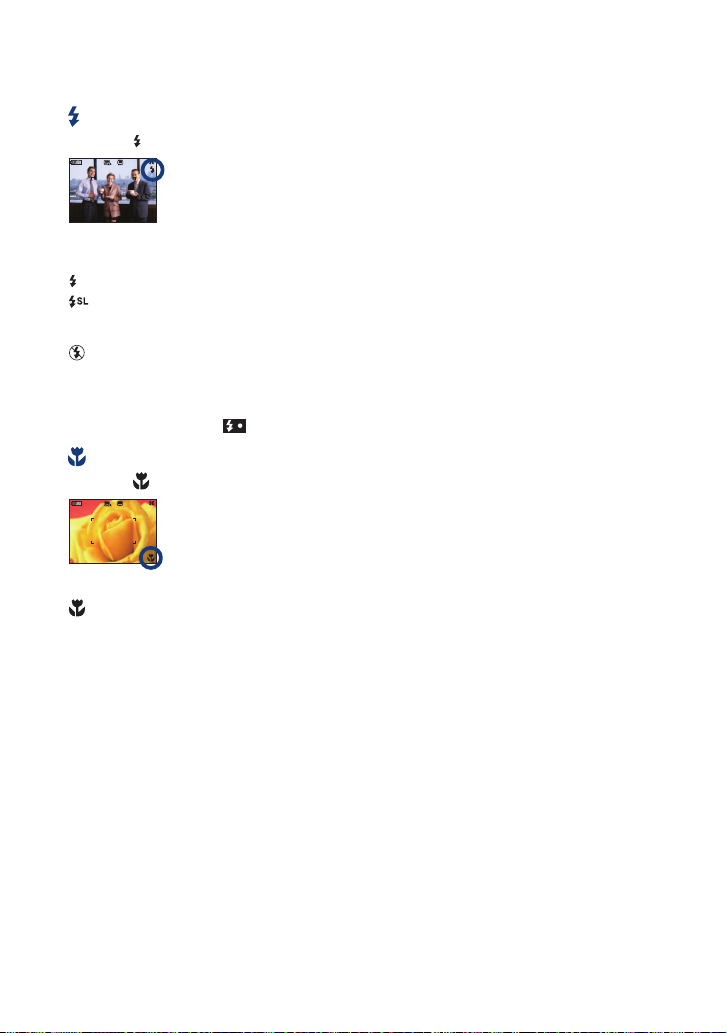
Menangkap imej-imej dengan mudah (mod Auto Pelarasan)
Denyar (Memilih satu mod denyar bagi imej-imej pegun)
Tekan B ( ) pada butang kawalan berulang kali sehingga mod yang diingini dipilih.
(Tiada penunjuk): Denyar Automatik
Berkelip apabila tidak mempunyai cahaya atau cahaya latar yang mencukupi (aturan default).
: Denyar dipaksa menyala
: Selaras lambat (Denyar dipaksa menyala)
Kelajuan pengatup adalah lambat di satu tempat yang gelap untuk menangkap gambar dengan jelas latar
belakang di luar cahaya denyar.
: Denyar dipaksa padam
• Denyar pop keluar secara automatik dan strob apabila menggunakan lampu denyar. Tutupkan denyar
dengan tangan selepas guna.
• Denyar strob dua kali. Denyar pertama melaraskan kuantiti cahaya.
• Ketika mengecas denyar, dipaparkan.
Makro (Tangkapan diambil dari dekat)
Tekan b ( ) pada butang kawalan berulang kali sehingga mod yang diingini dipilih.
(Tiada penunjuk): Makro Padam
: Makro hidup (sebelah W: Kira-kira 2 cm atau lebih jauh daripada lensa, sebelah T: Kira-kira 90 cm atau
lebih jauh daripada lensa)
• Mengatur zum hingga ke hujung sebelah W adalah disyorkan.
• Julat dalam-fokus menjadi sempit, dan subjek mungkin tidak berada dalam fokus sepenuhnya.
• Kelajuan Fokus Automatik jatuh apabila anda menangkap imej-imej dalam Makro.
26
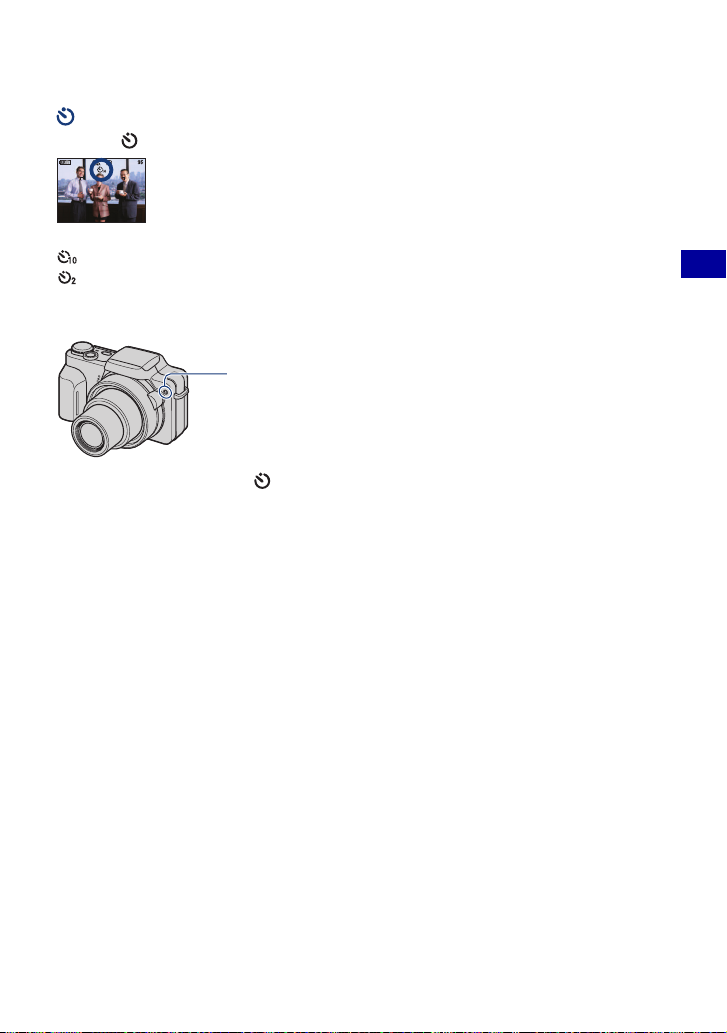
Menangkap imej-imej dengan mudah (mod Auto Pelarasan)
Menggunakan pemasa diri
Tekan V ( ) pada butang kawalan berulang kali sehingga mod yang diingini dipilih.
(Tiada penunjuk): Tidak menggunakan pemasa diri
: Mengatur pemasa diri penangguh 10-saat
: Mengatur pemasa diri penangguh 2-saat
Apabila anda menekan butang pengatup, lampu pemasa diri berkelip dan satu bunyi bip
kedengaran sehingga pengatup beroperasi.
Lampu pemasa diri
Operasi-operasi Asas
Untuk membatalkan, tekan
• Gunakan pemasa diri penangguh 2-saat untuk mengelakkan kekaburan satu imej. Pengatup
V ( ) sekali lagi.
dilepaskan 2 saat selepas anda menekan butang pengatup, akan mengurangkan kamera
goncang apabila butang pengatup ditekan.
27

Menangkap imej-imej pegun (Pemilihan Adegan)
Butang MENU
Butang pengatup
Butang z
Butang v/V/b/B
Butang kawalan
Mod dial
Pilih mod ( / / / / ) dalam mode dial
1 Pilih mod Pemilihan Adegan yang diingini ( ////) dengan mod
dial.
2 Menangkap gambar dengan butang pengatup.
Pilih mod ( / / / ) dalam SCN
1 Pilih SCN dengan mod dial.
2 Tekan MENU, dan pilih daripada / / / dengan b/B pada butang
kawalan (muka surat 41).
3 Menangkap gambar dengan butang pengatup.
• Bagi butiran-butiran lengkap mengenai mod, lihat muka surat berikut.
Untuk membatalkan Pemilihan adegan
Aturkan mod dial kepada apa saja selain daripada mod Pemilihan Adegan.
28
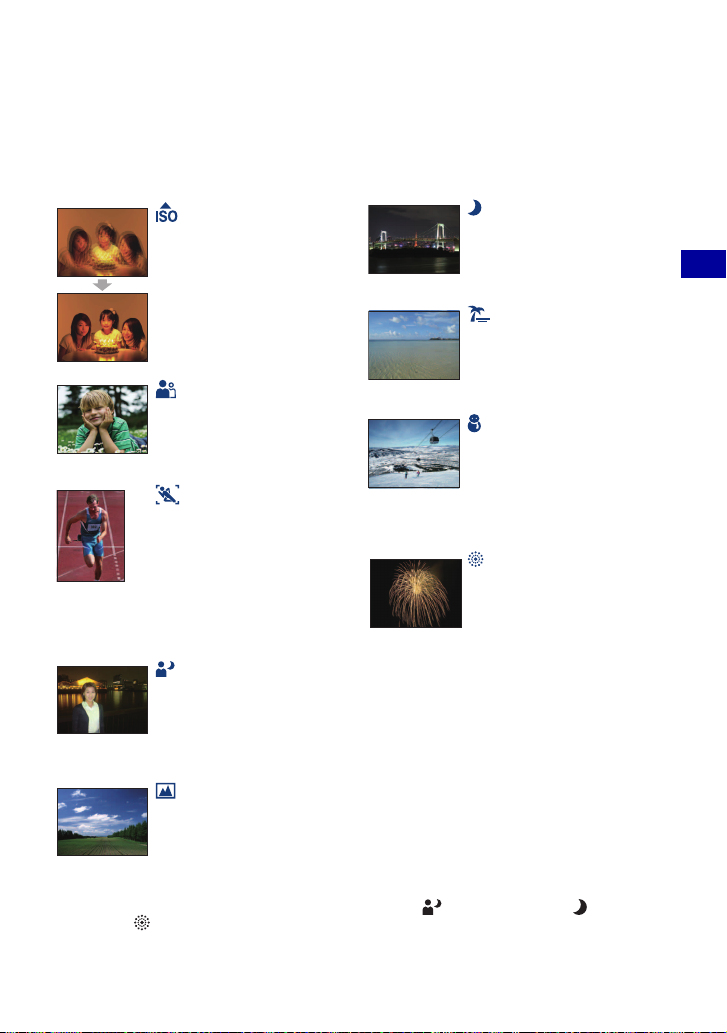
Menangkap imej-imej pegun (Pemilihan Adegan)
u
Mod-mod Pemilihan Adegan
Mod-mod yang berikut dipraset untuk memadani keadaan-keadaan adegan.
Mod-mod yang dipilih daripada mod dial
Sensitiviti Tinggi
Membenarkan anda menangkap
imej-imej tanpa satu denyar di
bawah keadaan-keadaan cahaya
suram, mengurangakan
kekaburan.
Ambil Gambar Lembut
Membenarkan anda menangkap
imej-imej dengan satu suasana
lembut bagi potret-potret dan
bunga-bunga, dll.
Ambil Gambar Sukan
Lanjut
Sesuai bagi menangkap adeganadegan dengan pergerakan cepat
seperti sukan.
• Ketika pengatup ditekan
separuh ke bawah, pergerakan
subjek dijangka dan fokus akan
dilaraskan.
Potret Samar-samar*
Membenarkan anda menangkap
imej-imej orang yang tajam
dengan pemandangan malam di
latar belakang tanpa menjejaskan
suasana.
Mod-mod yang dipilih daripada skrin men
Samar-samar*
Membenarkan anda menangkap
adegan-adegan malam pada jarak
jauh tanpa kehilangan suasana
gelap persekitarannya.
Pantai
Membenarkan anda merakam
kebiruan air dengan jelas apabila
menangkap adegan-adegan di tepi
laut atau tepi tasik.
Salji
Membenarkan anda merakam
imej-imej jelas mengelakkan
warna-warna terbenam pada
adegan-adegan bersalji atau
tempat-tempat lain di mana
seluruh skrin kelihatan putih.
Bunga api*
Membenarkan anda merakam
bunga api dalam kesemua
keindahan mereka.
• Jika anda menangkap imej-imej
dengan lensa tukaran (tidak
dibekalkan) anda mungkin tidak
boleh merakam kemegahan
bunga api dengan
keseluruhannya.
Operasi-operasi Asas
Landskap
Memfokus hanya pada satu subjek
jauh untuk menangkap gambar
landskap-landskap, dll.
* Apabila anda menangkap imej-imej dengan menggunakan mod (Potret Samar-samar), (Samar-
samar) atau (Bunga api), kelajuan pengatup menjadi lebih lambat, dan kekaburan berlaku dengan
kerap, maka kegunaan satu tripod adalah disyorkan.
29
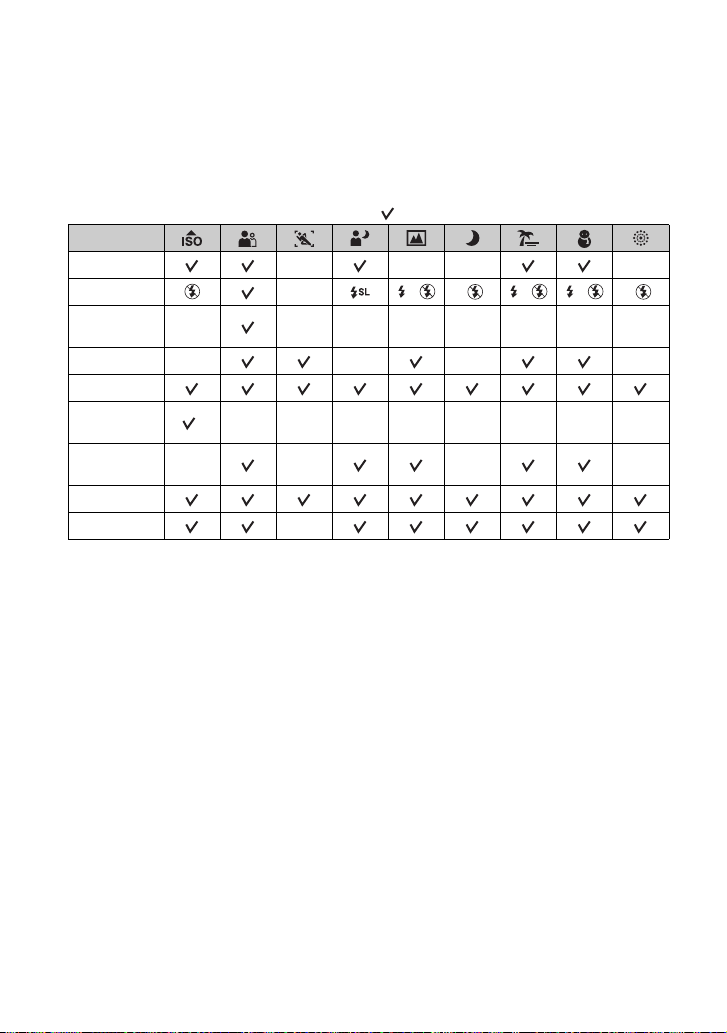
Menangkap imej-imej pegun (Pemilihan Adegan)
Fungsi-fungsi yang anda boleh guna dalam Pemilihan Adegan
Untuk menangkap satu imej dengan baik mengikut keadaan adegan, satu gabungan fungsifungsi ditentukan oleh kamera. Sesetengah fungsi tidak didapati, bergantung kepada mod
Pemilihan Adegan.
( : anda boleh memilih aturan yang diingini)
Makro
Denyar
Pengesanan
muka
Burst/Bracket
EV
Imbangan
Putih
Pengurangan
Mata Merah
SteadyShot
Pemasa diri
* [Denyar] bagi [Imbangan Putih] tidak boleh dipilih.
— ———————
————
* ————————
————
——— —
— / / /
—
30
